Vai Mac datoriem tiešām ir nepieciešams ugunsmūris?

Iedziļinoties Mac iestatījumos, jūs atradīsiet ugunsmūri, kas pēc noklusējuma ir izslēgts. Vai tas nav nedroši? Kāpēc Apple ir tik bezatbildīga?

Mūsdienās daudzi lietotāji vēlas konvertēt datus no Windows datoriem uz Mac OS X, lai strādātu vai vienkārši pārveidotu attēlus vai skaņas. Tāpēc tika radīti daudzi atbalsta rīki, tostarp programmatūra Windows Migration Assistant.
Operētājsistēmā Mac OS X šis rīks ir iebūvēts, lai jūs varētu ātri pārslēgties no Windows uz OS Piemēram, e-pasta ziņojumi no Windows Live Mail un Outlook tiks pārsūtīti uz e-pastu operētājsistēmā Mac, savukārt kontaktpersonas no Windows tiks pārsūtītas arī uz lietojumprogrammu Contacts. Šajā rakstā mēs parādīsim, kā izmantot šo rīku, lai konvertētu datus no Windows uz Mac OS X.
Lai izmantotu šo rīku, Mac un Windows jābūt vienā tīklā.
1. Instalējiet Windows migrācijas palīgu operētājsistēmā Windows:
1. darbība:
Jūs piekļūstat tālāk norādītajai saitei, lai lejupielādētu Windows migrācijas palīgu savā datorā.
2. darbība:
Mēs turpinām instalēšanu operētājsistēmā Windows. Noklikšķiniet uz Tālāk , lai turpinātu programmas instalēšanu.
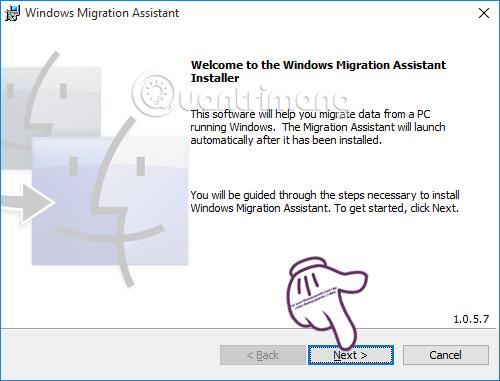
3. darbība:
Jūs atzīmējat izvēles rūtiņu Es piekrītu licences līguma noteikumiem , piekrītu noteikumiem. Noklikšķiniet uz Instalēt , lai instalētu.
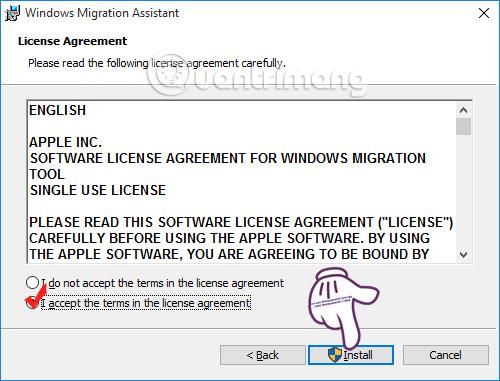
4. darbība:
Jūs gaidāt automātisko instalēšanas procesu. Pēc tam tiek parādīts tālāk norādītais loga interfeiss, noklikšķiniet uz Pabeigt , lai pabeigtu Windows migrācijas palīga instalēšanu datorā.
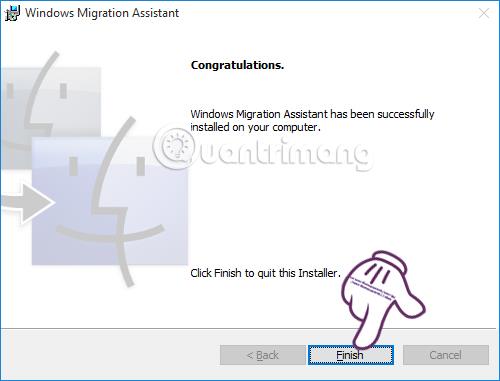
5. darbība:
Tūlīt pēc tam programma vienkārši paskaidros, kā darbojas datu konvertēšana. Noklikšķiniet uz Turpināt , lai turpinātu datu konvertēšanas darbības.
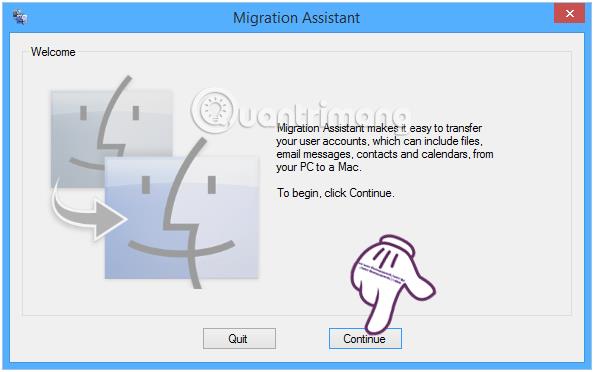
Pēc tam programma automātiski apkopos datus jūsu Windows datorā no jūsu konta, e-pasta adreses un personīgajiem failiem. Pēc tam mēs noklikšķiniet uz Turpināt , lai meklētu Mac datorus ar tādu pašu tīkla savienojumu.
2. Izmantojiet Windows Migration Assistant operētājsistēmā Mac OS X:
Ņemiet vērā , ka jūsu Windows datoram joprojām ir jāpalaiž programma un jāpievienojas tam pašam tīklam ar abām ierīcēm.
1. darbība:
Operētājsistēmā Mac mēs varam atvērt Migration Assistant , atverot mapi Utilities (mapē Programmas) vai izmantojot Spotlight Search . Rīkam mums būs 3 iespējas:
Mēs izvēlamies No Windows datora (No Windows datora) un noklikšķiniet uz Turpināt .
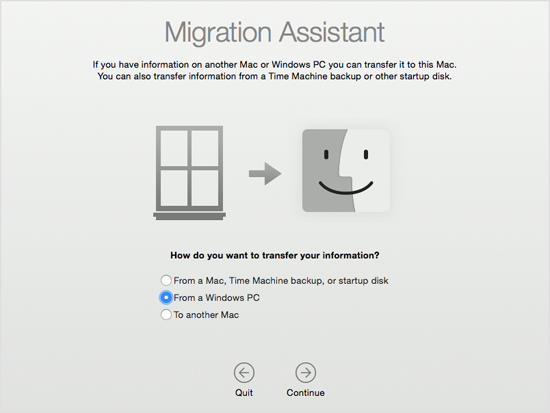
2. darbība:
Rīks liks jums ievadīt paroli operētājsistēmā Mac. Noklikšķiniet uz Turpināt , lai meklētu Windows datorus.
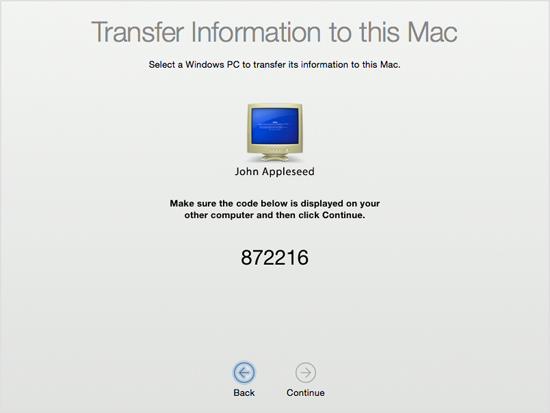
Tajā pašā laikā jūs saņemsit arī paroli savā Windows datorā , noklikšķiniet uz Turpināt .
3. darbība:
Tūlīt pēc divu ierīču pievienošanas ar vienu un to pašu paroli rīks parādīs pilnu dublējuma datu sarakstu no Windows datora . Mēs varam noklikšķināt uz trīsstūra ikonas katrā mapē , lai paplašinātu pārsūtāmo datu atlasi. Noklikšķiniet uz Turpināt , lai turpinātu datu pārsūtīšanu.
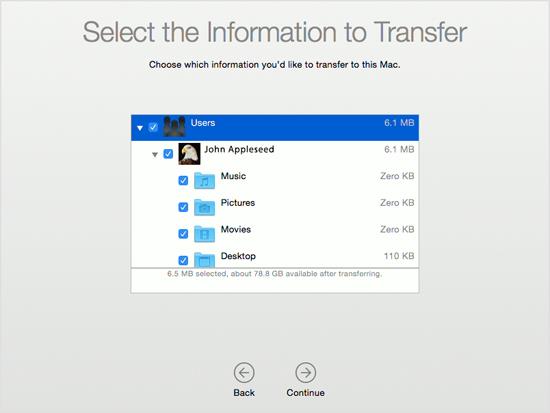
Pārsūtīšanas laiks ir ātrs vai lēns atkarībā no mapes lieluma.
Vairāk rakstu skatiet šeit:
Novēlam veiksmi!
Iedziļinoties Mac iestatījumos, jūs atradīsiet ugunsmūri, kas pēc noklusējuma ir izslēgts. Vai tas nav nedroši? Kāpēc Apple ir tik bezatbildīga?
Windows operētājsistēmās failus var neatgriezeniski izdzēst, nospiežot un turot nospiestu taustiņu Shift. Tomēr šī metode nav pieejama operētājsistēmā Mac. Un Mac lietotājiem būs jāgaida līdz OS X 10.11 El Capitan, lai izmantotu šo funkciju.
Nepieciešamība pārsūtīt datus no Windows uz Mac OS X kļūst arvien populārāka, kā rezultātā daudzas programmatūras atbalsta konvertēšanu. Ar iebūvēto Windows Migration Assistant rīku operētājsistēmā Mac OS X tas palīdzēs padarīt konvertēšanu ātrāku.
Ja dodat priekšroku VMware, nevis VirtualBox, varat izveidot MacOS Monterey virtuālo mašīnu, izmantojot VMware, kas darbojas tieši tāpat kā VirtualBox.
Šis raksts palīdzēs jums veikt vienkāršas darbības, kas jāveic, lai dzēstu (aizmirstu) iepriekš pievienoto WiFi tīklu savā Mac datorā.
Paroles iestatīšana datorā ir vienkāršākais veids, kā aizsargāt datoru no nesankcionētas piekļuves vai datora ielaušanās, lai piekļūtu jūsu dokumentiem vai personas datiem.
Nesen Java saskaras ar lielām drošības problēmām, šajā rīkā ir daudz ievainojamību. Hakeri var nozagt svarīgu informāciju. Tāpēc, lai nodrošinātu informācijas drošību, jums vajadzētu noņemt Java no sava datora tīmekļa pārlūkprogrammas.
Vai vēlaties lasīt Mac disku operētājsistēmā Windows? Šodienas rakstā tiks parādīts viss, kas jums jāzina, lai Mac diskdzinis darbotos operētājsistēmā Windows.
DPI (dots per inch) ir datora peles jutības mērvienība. Jo augstāks DPI, jo ilgāk kursors ekrānā var pārvietoties pa ekrānu katru reizi, kad tiek pārvietota pele.
Tips.BlogCafeIT palīdzēs jums instalēt Windows 10 operētājsistēmā MacBook Pro (versija 2016 un jaunāka).
Mapes vai faila slēpšana vai slēpšana datorā daļēji nodrošina šajā mapē vai failā esošās informācijas drošību, lai to nevarētu atrast citi.
Daži pētnieki uzskata, ka datoru izstarotā gaisma ir cēlonis daudzu cilvēku miega trūkumam un nemierīgajam miegam. Par laimi, ir risinājums — zilās gaismas ierobežošanas funkcija datoros un Mac datoros —, kas palīdzēs jums atbrīvoties no šīs miega trūkuma problēmas.
Ja jūsu dators, Mac vai Android, iOS ierīces nevar skatīties videoklipus vietnē Youtube vai nevar ielādēt videoklipus, vai videoklipi netiek atskaņoti, varat izmantot dažus no tālāk norādītajiem risinājumiem, lai novērstu kļūdu.










